深入理解Docker的硬件资源控制与验证
深入理解Docker的硬件资源控制与验证
一、docker管理资源机制——Control group
Control group 是Linux内核提供的一种限制所使用物理资源的机制,这些资源主要是CPU、内存、blkio等。
二、对CPU的控制
对CPU的控制有下面几种方式:
限制CPU的使用率;
多任务按比例分配CPU;
限制CPU内核(核心数)使用;
2.1基于使用率限制CPU
我们可以在文件中查看默认的限制设置,我们先运行一个容器(两种方式,我们使用run的命令来快速运行一个容器):
#检查本地是否有镜像或容器存在

#运行一个容器
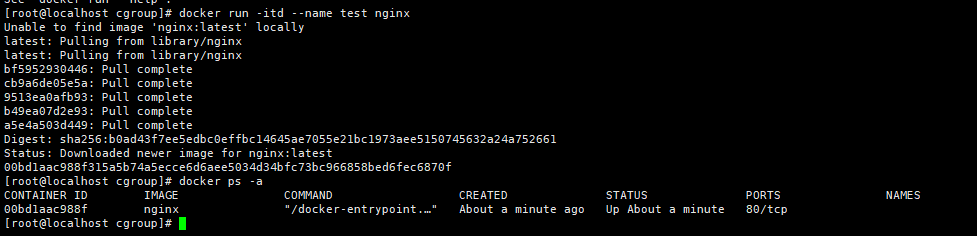
我们进入docker目录下的容器编号目录中,查看cpu.cfs_quota_us文件,其中的内容默认为-1(我们可以对此更改)

果然,默认的配额值为-1,这就表示默认情况下是不对CPU资源进行控制的,显然这样在使用容器的过程中非常容易出现问题,例如一台真实服务器运行着各种各样的数量非常多的容器,而其中一台容器占据了接近90%的CPU使用率,那么剩下来的如此多的容器只能在剩余的10%中获取使用,这很容易引发业务故障,因此我们需要对CPU包括随后的内存及文件IO流进行优化处理的配置。
首先,本小节是对CPU的使用率进行的控制,那么下面就来看看怎么配置的吧。
我们可以直接进入这个文件进行设置,那么怎么设置呢?
这就需要说明一下了,CPU的百分比是以1000位单位的,因此总额为100000,即10万,那么我们写入20000,则使用率为20%。除了直接改(echo也行)也可以在命令行中进行设置:

那么我们怎么验证或者说测试这个使用率占比最高是在20%呢?
我们可以进入这个容器中执行操作,使得CPU满载,另外开一个terminal使用top命令查看CPU使用情况即可。
为了演示整个效果我在另外一个终端使用top命令查看,可以发现整个CPU使用率在20%左右,会有所上浮但是不会过分离谱,计算完成后将会释放资源的。截取两张图作为验证结果:
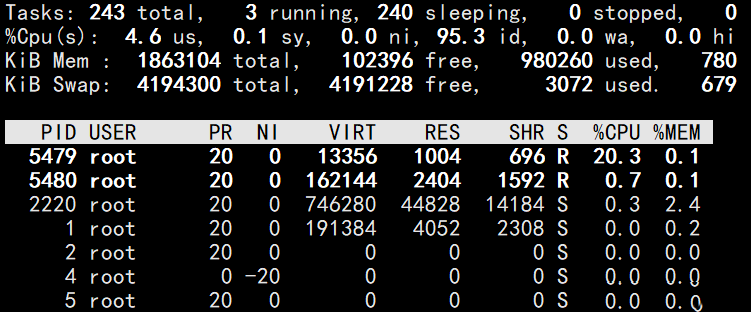
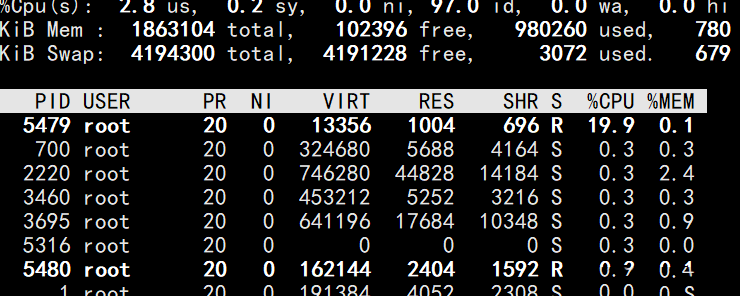
2.2基于CPU内核使用限制
在docker中可以使用--cpuset-cpus选项来使某些程序独享CPU的内核,以便提高其处理速度。如果我们的CPU核心数为4那么对应的编号为0,1,2,3,可以通过top命令来查看,按下数字1后就可以查看CPU编号以及对应信息了。
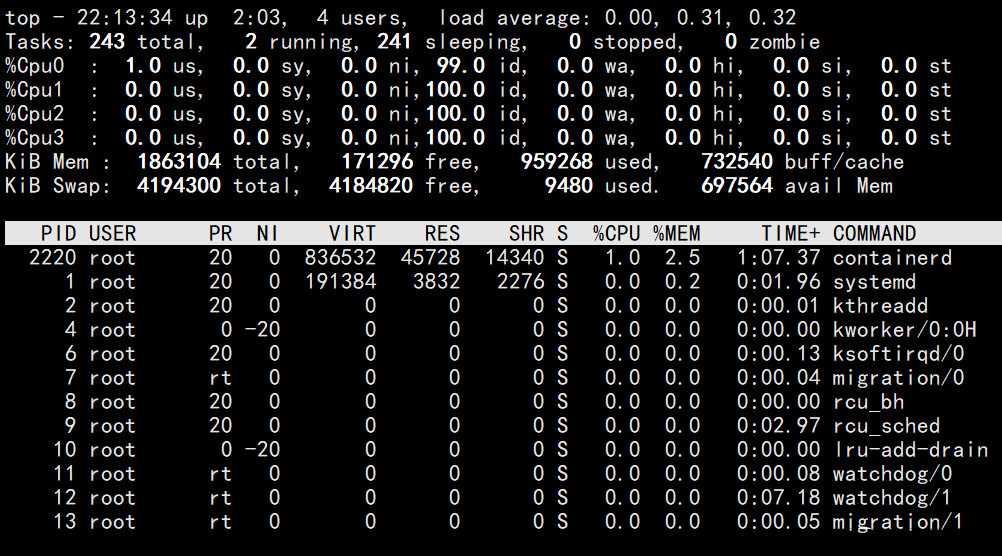
具体的控制设置如下:
[root@docker ~]# docker run -itd --name test2 --cpuset-cpus 1,3 centos:7 /bin/bash
116606ef1e11b0afa09da67b2782c1cc0d042eb026cbfe113d7dac11ae818dcc#即基于cpuset-cpus进行设置
使用第二种方式的测试方法,基于top命令查看验证,结果如下图所示:
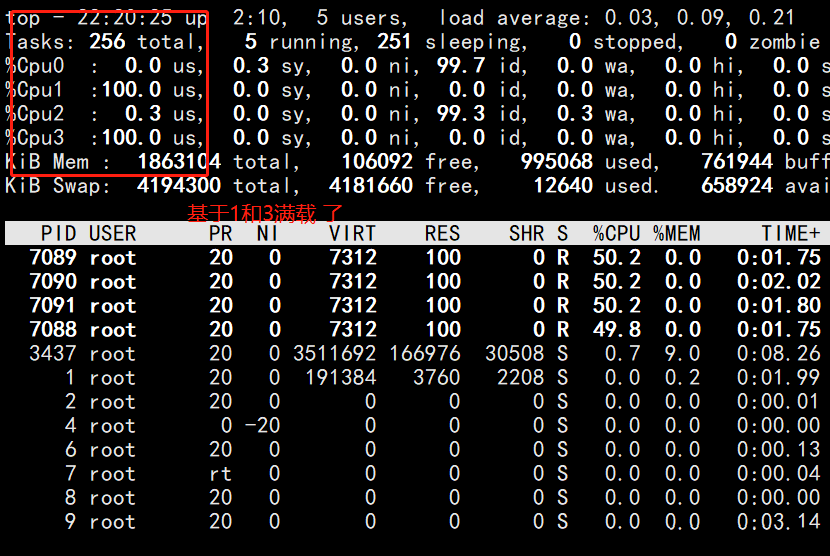
三、对内存的控制
内存使用相对于CPU而言比较简单了,通过-m参数进行设置。
实例演示:

在另一个终端上进行查看:docker stats
结果如下图:

